u盘目录损坏无法读取打不开的两种解决办法
发布时间:2017-01-04 来源:查字典编辑
摘要:相信大家在使用U盘的时候,都喜欢热拔U盘,现在WIN7系统都支持热插热拔,但是还会引起U盘文件丢失,出现错误提示“U盘文件或目录...
相信大家在使用U盘的时候,都喜欢热拔U盘,现在WIN7系统都支持热插热拔,但是还会引起U盘文件丢失,出现错误提示“U盘文件或目录损坏且无法读取”,U盘的文件都无法打开,这时肯定会为自己热拔U盘感到懊悔!不过不用担心,下面大家分享一下解决U盘文件或目录损坏且无法读取的办法。
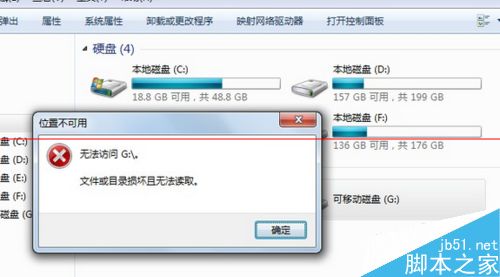
方法一:命令操作
1、点击桌面左下角开始菜单。在命令处输入U盘修复命令“chkdsk G: /g”。这里大写G代表U盘名为G盘。根据你自己的实际情况来写。然后按回车键即可运行。

2、运行该命令后,会自动进入修复流程。请耐心等待20秒左右。
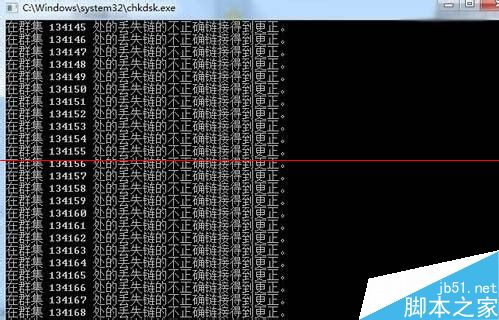
3、执行到中途时,会出现提示“是否将丢失的链接转换为文件(Y/N)”,这里可以手动输入“N”后按回车键继续运行直到成功终止。
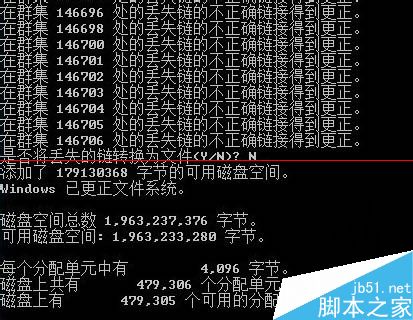
4、这里注意,拔掉U盘前,请安全删除硬件及弹出媒体。桌面右下角有个弹出标签。点击它后选择你要弹出的盘。弹出后重新插上U盘进行检测。
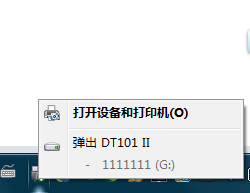
方法2:分区助手修复
1、选择 可移动磁盘>>检查分区
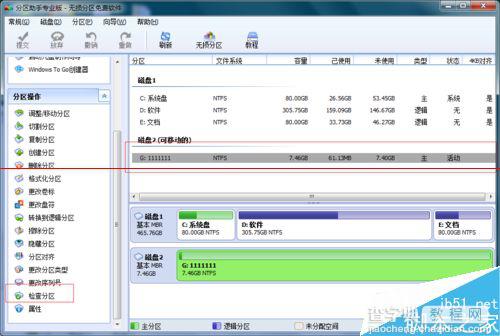
2、弹出提示窗口,选第一个 >> 确定
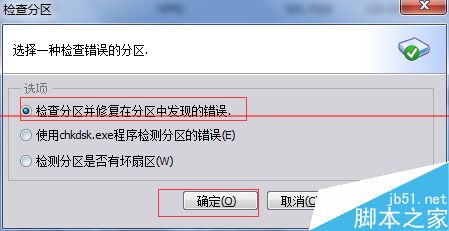
3、弹出提示窗口,开始检查 等100%的时候,点确定
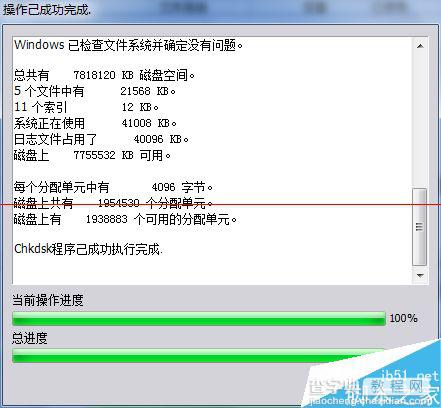
4、退出分区助手
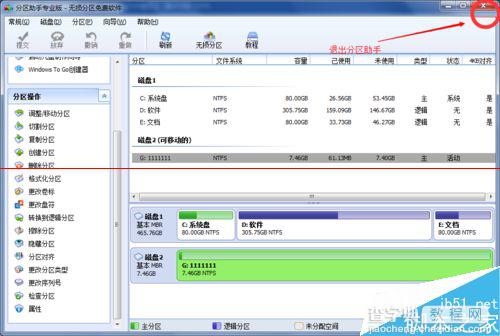
5、安全删除U盘,重新插入 既可!
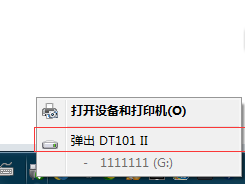
注意事项:
1、只要你的U盘是质量好的,通过上述方法一定能修复你U盘无法读取的问题。若你的U盘本身就是劣质产品那即使是修复好了也可能很快就再次出现问题。
2、一定要购买正品U盘,一定要改掉不良的操作U盘习惯,一定要勤杀毒。记住这3点你的U盘将会使用的更长久。


